mindmaster导出源文件的方法
时间:2023-05-23 15:48:31作者:极光下载站人气:197
mindmaster思维导图制作软件被很多小伙伴喜欢,该软件可以帮助小伙伴制作出自己需要的导图内容,在mindmaster中提供的主题颜色、主题字体以及各种设置工具都是非常丰富的,因此制作的导图也会非常的美观,当我们通过mindmaster制作好导图之后,我们需要将导图进行另存到电脑中,我们可以将导图保存为源文件存放在电脑中,那么当我们下次需要进行该导图的编辑和修改的时候,可以直接将该源文件进行点击打开设置即可,下方是关于如何使用mindmaster导出源文件的具体操作方法,需要的小伙伴可以看看方法教程,希望对大家有所帮助。
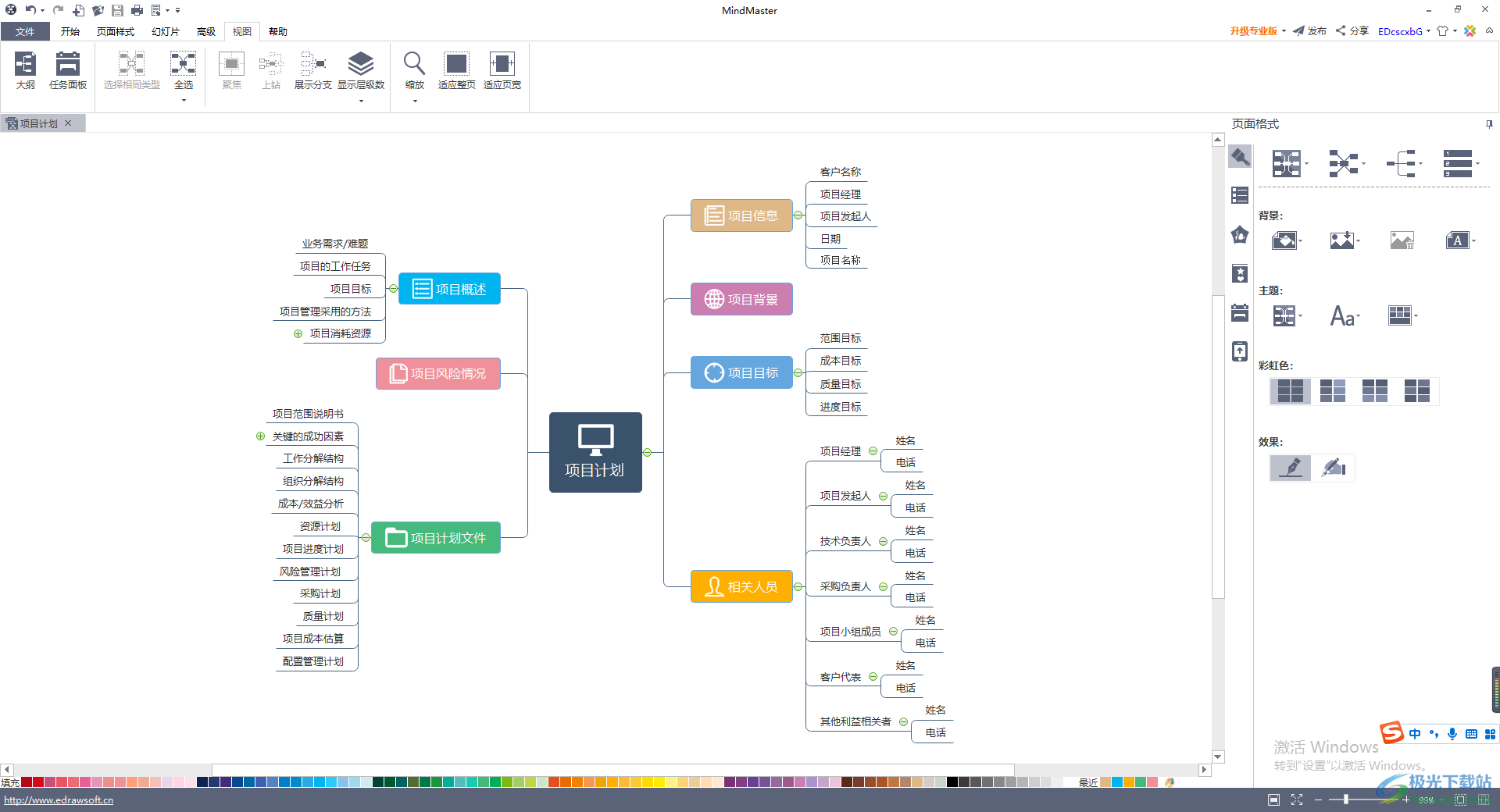
方法步骤
1.当我们在mindmaster中制作好思维导图之后,我们需要将其保存为源文件的形式,那么我们需要将左上角的位置将【文件】选项进行点击一下。
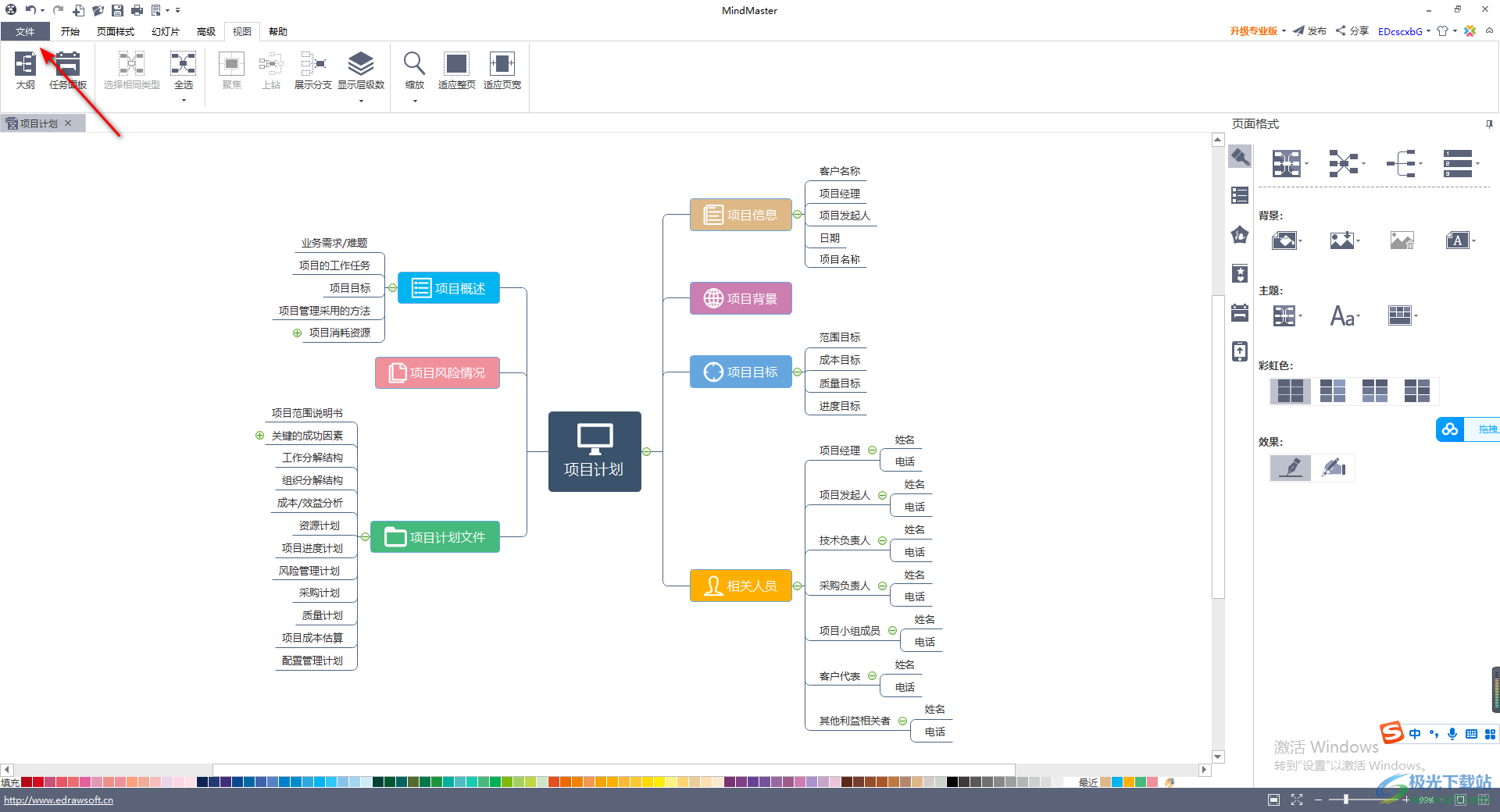
2.这时就会弹出文件的操作页面,在左侧将【另存为】选项进行单击一下。
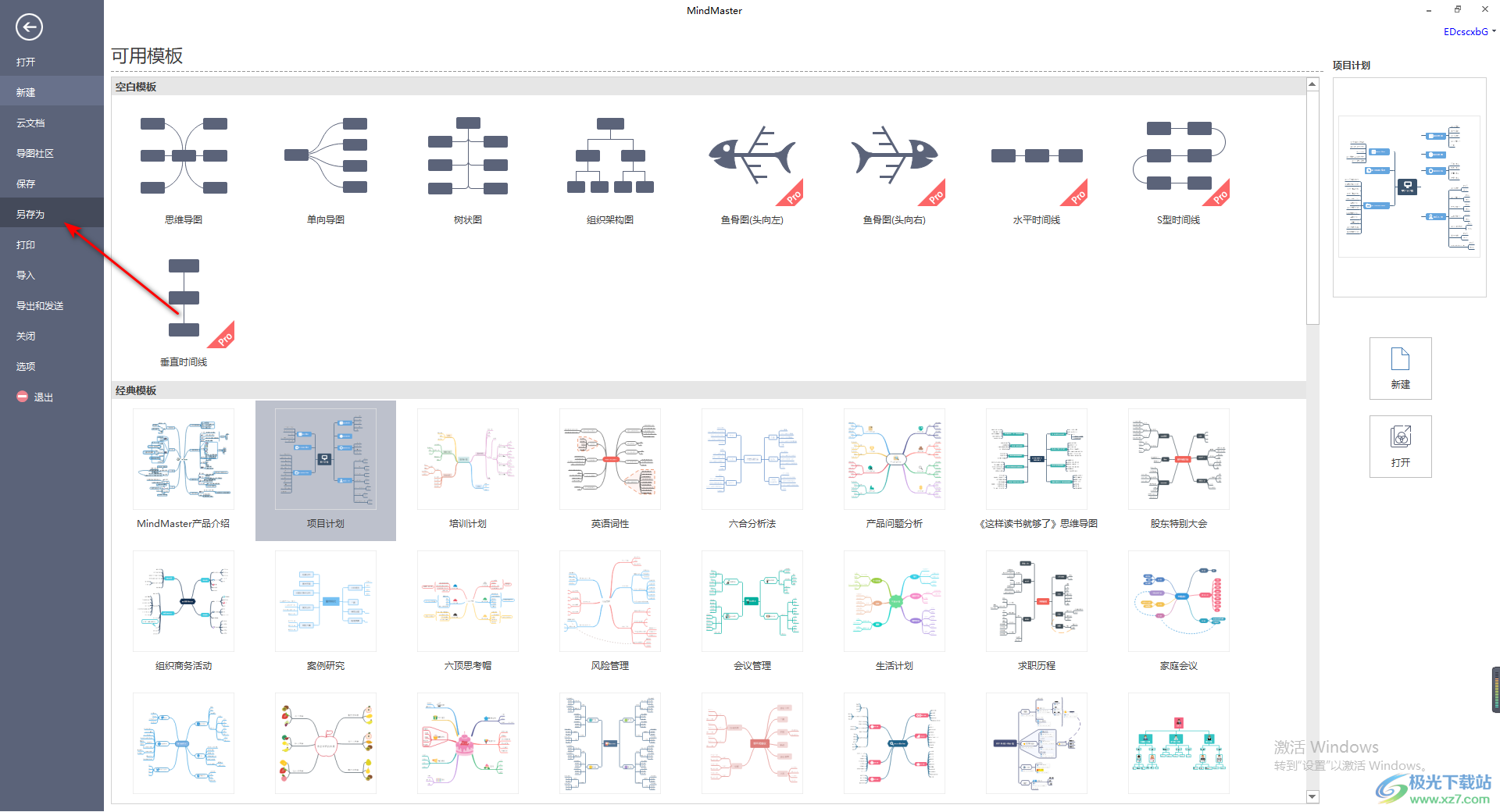
3.这时在另存为的窗口中,我们这里选择【电脑】选项,那么在右侧的位置就需要点击【浏览】按钮,将我们另存为的窗口页面打开。
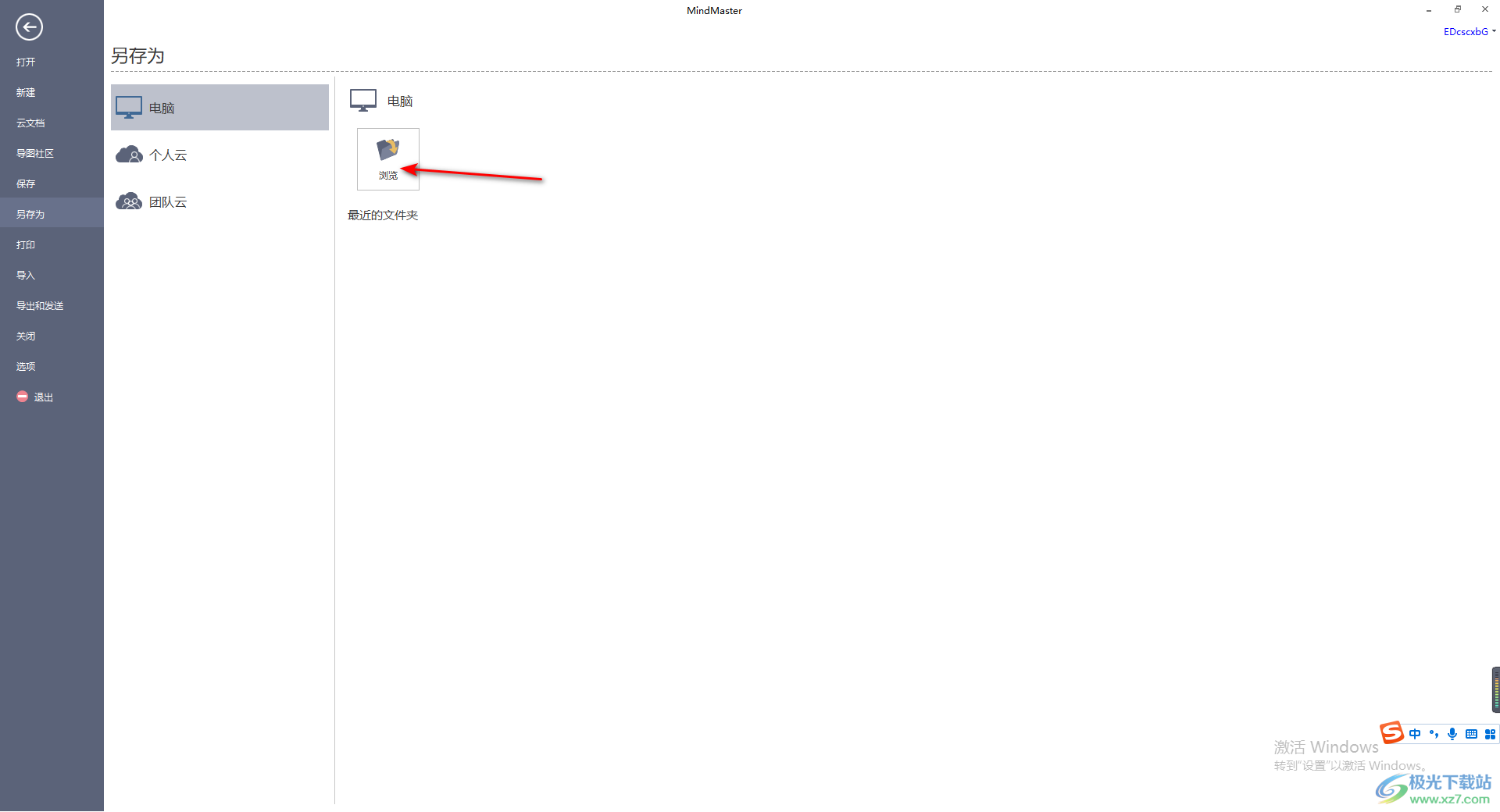
4.在页面上弹出了另存为的窗口之后,我们需要在该窗口设置一下源文件的保存位置,之后点击右下角的【保存】按钮即可。
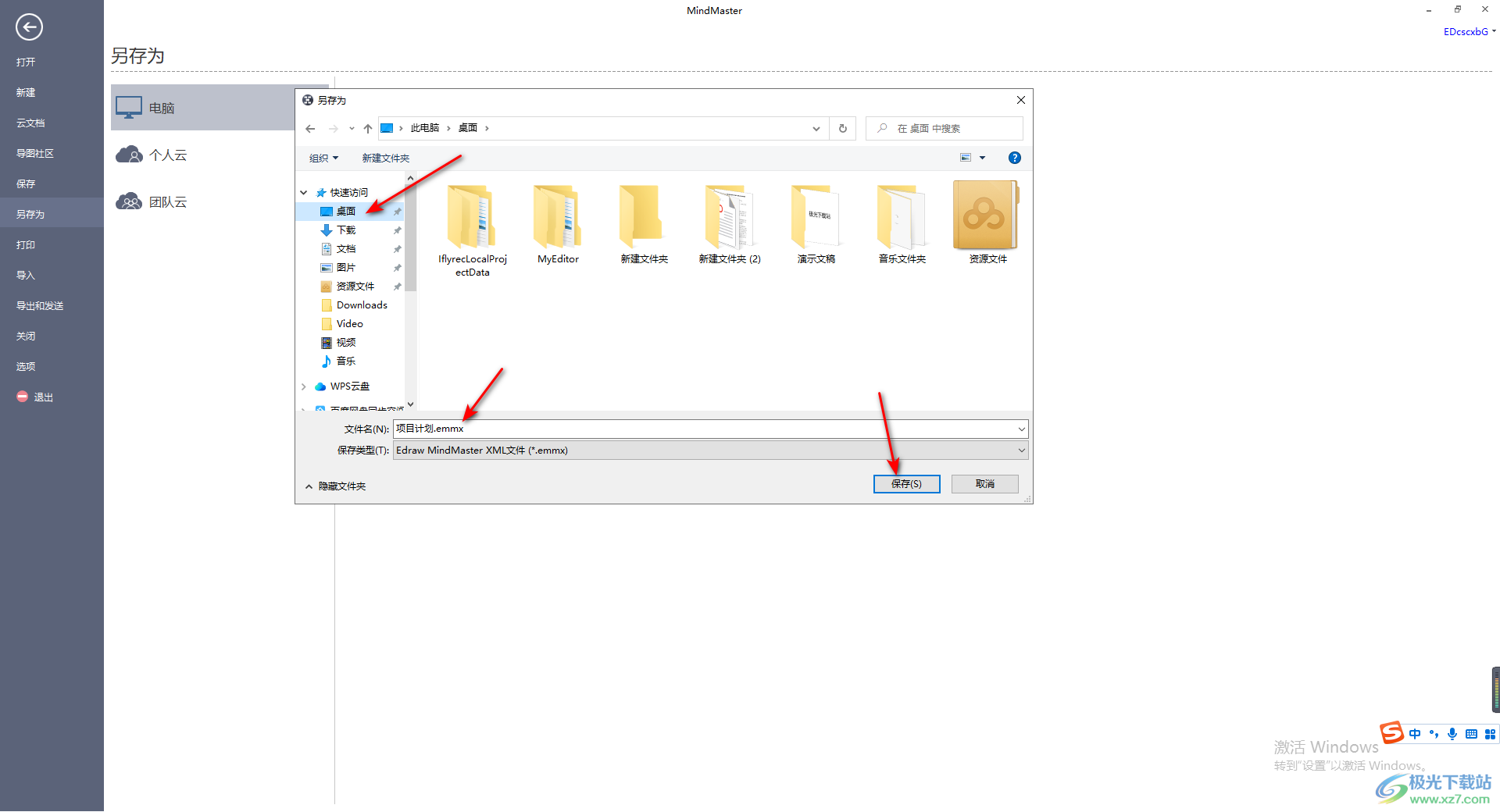
5.这时我们可以将刚刚保存的源文件找到,下次你需要修改该文件的时候,可以直接双击打开该软件进入到mindmaster进行操作即可。

以上就是关于如何使用mindmaster导出源文件的具体操作方法,在mindmaster中,我们可以将制作好的思维导图导出为图片、PPT等文件,也可以将导图直接导出为源文件,这样可以方便我们下次进行编辑和修改操作,感兴趣的小伙伴可以操作试试。

大小:139 MB版本:v10.7.1.212 环境:WinXP, Win7, Win10
- 进入下载
相关推荐
相关下载
热门阅览
- 1百度网盘分享密码暴力破解方法,怎么破解百度网盘加密链接
- 2keyshot6破解安装步骤-keyshot6破解安装教程
- 3apktool手机版使用教程-apktool使用方法
- 4mac版steam怎么设置中文 steam mac版设置中文教程
- 5抖音推荐怎么设置页面?抖音推荐界面重新设置教程
- 6电脑怎么开启VT 如何开启VT的详细教程!
- 7掌上英雄联盟怎么注销账号?掌上英雄联盟怎么退出登录
- 8rar文件怎么打开?如何打开rar格式文件
- 9掌上wegame怎么查别人战绩?掌上wegame怎么看别人英雄联盟战绩
- 10qq邮箱格式怎么写?qq邮箱格式是什么样的以及注册英文邮箱的方法
- 11怎么安装会声会影x7?会声会影x7安装教程
- 12Word文档中轻松实现两行对齐?word文档两行文字怎么对齐?
网友评论